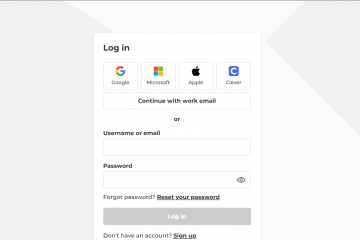เรียนรู้วิธีง่ายๆ สองวิธี ทั้งแบบแมนนวลและแบบอัตโนมัติเพื่อเพิ่มเครื่องหมายอะพอสทรอฟี่หน้าตัวเลขใดๆ ใน Microsoft Excel อย่างรวดเร็ว
ไม่บ่อยนัก แต่หากคุณทำงานกับ Excel บ่อยๆ ก็จะมีกรณีที่คุณอาจต้องการเพิ่มเครื่องหมายอะพอสทรอฟีให้กับตัวเลขหรือคอลัมน์ตัวเลข ตัวอย่างเช่น หากต้องการ รักษาเลขศูนย์นำหน้า (เช่น ในรหัสไปรษณีย์หรือหมายเลข ID) จัดเก็บตัวเลข 16 หลักขึ้นไป (เช่น หมายเลขบัตรเครดิต) โดยไม่ต้องปัดเศษหรือแปลงเป็นสัญกรณ์ทางวิทยาศาสตร์ เพื่อ ปฏิบัติต่อตัวเลขเป็นตัวระบุข้อความ ฯลฯ
ไม่ว่าเหตุผลเฉพาะเจาะจงและกรณีการใช้งานของคุณคืออะไร เมื่อจำเป็น คุณสามารถเพิ่มเครื่องหมายอะพอสทรอฟี่หน้าตัวเลขในสองได้อย่างง่ายดาย วิธีด้วยตนเองและโดยอัตโนมัติ วิธีการด้วยตนเองมีประโยชน์หากคุณมีจำนวนเซลล์ที่ต้องแก้ไขจำกัด อย่างไรก็ตาม หากคุณมีคอลัมน์ตัวเลขจำนวนมากอยู่แล้ว วิธีการแบบอัตโนมัติก็มีประโยชน์
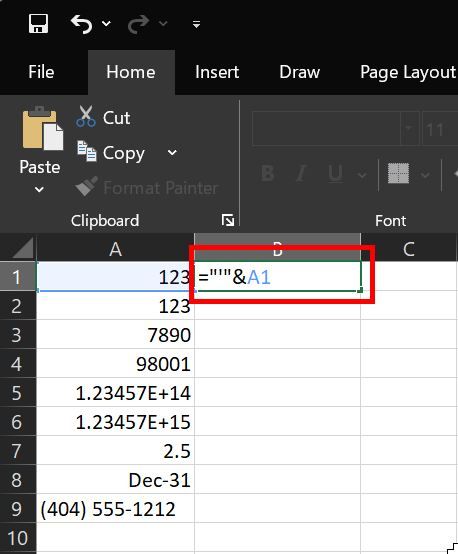
ในคำแนะนำที่ง่ายและรวดเร็วนี้ ฉันจะ แสดง สองวิธีในการเพิ่มเครื่องหมายอะพอสทรอฟี่หน้าตัวเลขใน Excel มาเริ่มกันเลย
ก่อนที่คุณจะเริ่ม
เมื่อคุณเพิ่มเครื่องหมายอะพอสทรอฟี่หน้าตัวเลข Excel จะถือว่ามันเป็นข้อความ ไม่ใช่ตัวเลข
เพิ่มเครื่องหมายอะพอสทรอฟี่หน้าตัวเลขด้วยตนเอง
หากคุณต้องการแก้ไขเซลล์สองสามเซลล์เพื่อเติมเครื่องหมายอะพอสทรอฟี่เป็นตัวเลข คุณสามารถทำได้ด้วยตนเอง ไม่ต้องการสูตรแฟนซีใดๆ สิ่งที่คุณต้องทำคือดับเบิลคลิกเซลล์ วางเคอร์เซอร์ข้อความที่จุดเริ่มต้นของตัวเลข (เคล็ดลับ: กดปุ่ม’Home’) แล้วกดปุ่มเครื่องหมายอะพอสทรอฟีบนแป้นพิมพ์
เพิ่มเครื่องหมายอะพอสทรอฟีก่อนตัวเลขโดยอัตโนมัติ (สำหรับทั้งคอลัมน์)
หากคุณมีคอลัมน์ตัวเลขจำนวนมาก คุณสามารถใช้สูตรง่ายๆ เพื่อเติมอะพอสทรอฟีนำหน้าโดยอัตโนมัติ ต่อไปนี้เป็นวิธีดำเนินการในขั้นตอนง่ายๆ
หมายเหตุ: ในบทช่วยสอนนี้ ฉันถือว่าตัวเลขของคุณอยู่ในคอลัมน์ A โดยเริ่มจากเซลล์ A1 หากแตกต่าง ให้แก้ไขสูตรตามนั้น
ขั้นแรก คลิกเซลล์ว่างในคอลัมน์ใหม่ ที่คุณต้องการพิมพ์สูตร จากนั้น พิมพ์สูตรต่อไปนี้ และกด Enter การดำเนินการนี้จะนำจำนวนเซลล์ A1 ไปทันที เพิ่มเครื่องหมายอะพอสทรอฟี่นำหน้า และบันทึกลงในเซลล์ใหม่
=”‘”& A1
ตอนนี้คุณมีตัวเลขแรกที่มีเครื่องหมายอะพอสทรอฟีนำหน้าแล้ว คุณสามารถใช้สูตรเดียวกันนี้กับตัวเลขอื่นๆ ทั้งหมดได้ หากต้องการดำเนินการดังกล่าว เพียง คลิกเซลล์ใหม่ ที่มีสูตร จากนั้น คลิกและลากจุดสี่เหลี่ยมเล็กๆ ที่มุมล่างขวาของเซลล์ (ซึ่งเรียกว่าจุดจับเติม) ไปยังความยาวของคอลัมน์ตัวเลขเดิม
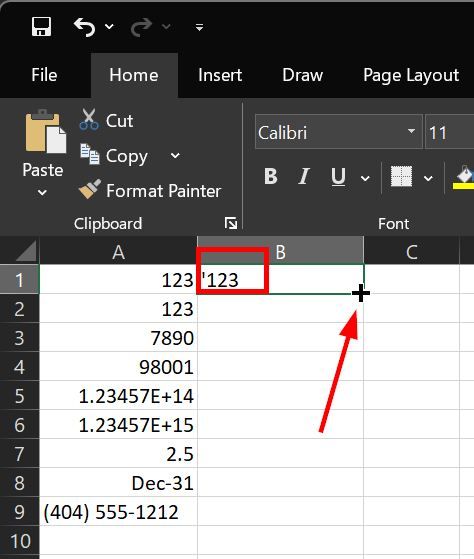
การดำเนินการนี้จะใช้สูตรกับแต่ละเซลล์ที่เกี่ยวข้อง โดยอัตโนมัติ และเพิ่มเครื่องหมายอะพอสทรอฟีให้กับทุกตัวเลขใน รายการ
หมายเหตุ: เมื่อคุณวางเมาส์เหนือจุดจับเติม เคอร์เซอร์จะเปลี่ยนเป็นเครื่องหมายบวกบาง (+)
หมายเหตุ 2: โปรดทราบว่าความแม่นยำของตัวเลขของ Excel นั้นจำกัดอยู่ที่ 15 หลัก หากตัวเลขเดิมของคุณมีมากกว่า 16 หลัก แสดงว่า Excel ได้ตัดทอนตัวเลขเหล่านั้นแล้ว (เปลี่ยนจุดสิ้นสุดเป็นศูนย์) และสูตรนี้ไม่สามารถกู้คืนตัวเลขเดิมได้
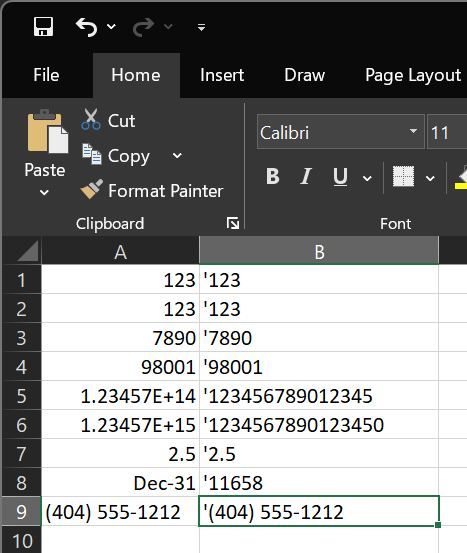
—
นั่นคือทั้งหมด เป็นเรื่องง่ายมากที่จะเพิ่มเครื่องหมายอะพอสทรอฟี่นำหน้าให้กับตัวเลขหรือคอลัมน์ตัวเลขใน Excel ไม่ว่าจะด้วยตนเองหรือโดยอัตโนมัติโดยใช้สูตร หากคุณมีคำถามหรือต้องการความช่วยเหลือ แสดงความคิดเห็นด้านล่าง ฉันยินดีที่จะช่วยเหลือ